Log avançado para o IIS 8.5
por Gary Ericson
No IIS 8.5, o administrador tem a opção de registrar campos personalizados adicionais de cabeçalhos de solicitação ou resposta ou de variáveis de servidor.
Compatibilidade
| Versão | Observações |
|---|---|
| IIS 8.5 e posterior | O registro em log avançado foi introduzido no IIS 8.5. |
| IIS 8.0 e versões anteriores | Não havia suporte para registro em log avançado antes do IIS 8.5. |
Problema
O IIS (Serviços de Informações da Internet) no Windows Server 2012 fornece recursos de log limitados para um conjunto fixo de campos padrão, sem opções de extensibilidade ou personalização para registro em log. Os administradores que precisam registrar campos além desse conjunto padrão devem criar um módulo de registrar em log personalizado.
Solução
No IIS 8.5 e posterior, o administrador tem a opção de registrar campos personalizados adicionais de cabeçalhos de solicitação ou resposta ou de variáveis de servidor.
Instruções passo a passo
Configurar o registro em log avançado para o IIS 8.5 e posterior
- Abra o Gerenciador do IIS.
- Selecione o site ou o servidor no painel Conexões e clique duas vezes em Registrar em log. Note que o registro em log avançado está disponível apenas para registro em log no nível do site. Caso selecione o servidor no painel Conexões, a seção Campos Personalizados da caixa de diálogo Campos de Log do W3C será desabilitada.
- No campo Formatar, em Arquivo de Log, selecione W3C e selecione Selecionar Campos....
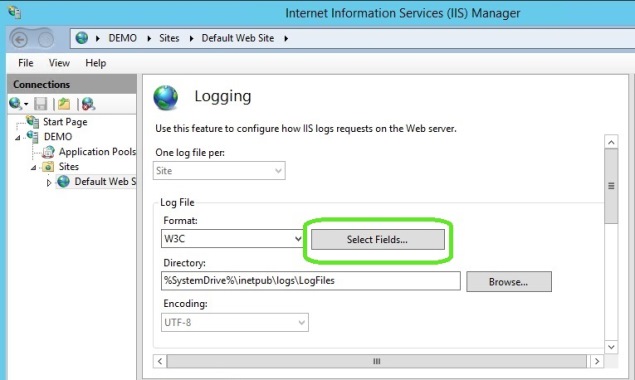
- Na caixa de diálogo Campos de Log do W3C, selecione Adicionar Campo.... Note que o registro em log avançado está disponível apenas para registro em log no nível do site, caso selecionou o servidor no painel Conexões, então o Adicionar Campo... será desabilitado.
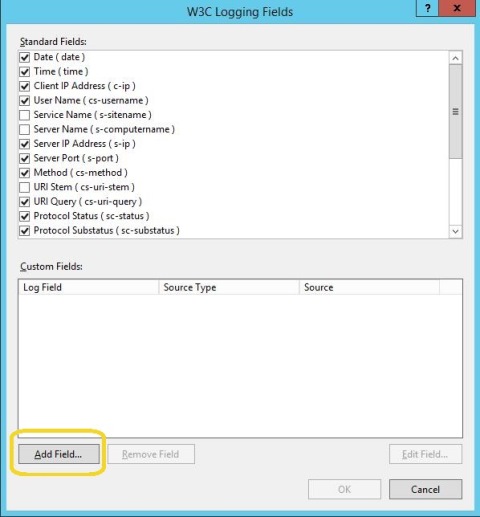
- Na caixa de diálogo Adicionar Campo Personalizado, insira um Nome de Campo, para identificar o campo personalizado no arquivo de log. Note que o nome do campo não pode conter espaços.
- Selecionar o Tipo de Fonte. Selecione Cabeçalho de Solicitação, Cabeçalho de Resposta ou Variável de Servidor (note que o registro em log avançado não pode registrar uma variável de servidor com um nome que contenha caracteres de minúsculas, para incluir uma variável de servidor no log de eventos apenas verifique se seu nome consiste em todos os caracteres de maiúsculas).
- Selecione Fonte, que é o nome do cabeçalho de HTTP ou variável de servidor (dependendo do Tipo de Fonte selecionada), que contém um valor a ser registrado. Também é possível inserir sua própria cadeia de caracteres de origem personalizada. Por exemplo, para gravar o cabeçalho de HTTP personalizado “X-FORWARDED-FOR”, insira essa cadeia de caracteres na Fonte.

- Clique em OK.
- Selecione Adicionar Campo... para cada campo personalizado adicional a ser adicionado. Também é possível selecionar Remover Campo para remover um campo personalizado adicionado ou selecionar Editar Campo... para editá-lo.
- Clique em OK.
- Selecione Aplicar no painel Ações para aplicar a nova configuração.
Depois que os campos personalizados tiverem sido configurados, o IIS criará novos arquivos de log de texto com "_x" acrescentado ao nome do arquivo, para indicar que o arquivo contém campos personalizados.
Note que o tamanho total dos dados coletados de todos os campos personalizados, não pode exceder a 65.536 bytes. Se o total exceder 65.536 bytes, o IIS truncará os dados.
Resumo
Neste guia, você configurou o IIS para adicionar campos personalizados aos logs do IIS.
Comentários
Em breve: Ao longo de 2024, eliminaremos os problemas do GitHub como o mecanismo de comentários para conteúdo e o substituiremos por um novo sistema de comentários. Para obter mais informações, consulte https://aka.ms/ContentUserFeedback.
Enviar e exibir comentários de